영웅문100% 활용하기 - 공통기능 - 각 화면별 공통기능
 |
영웅문4의 각 화면 상단에 표시되어 있는 아이콘들의 기능을 알고 싶은데요. |
 |
영웅문4의 화면에 공통적으로 적용되는 버튼은 각각 “중복생성 허용/안함, 압정기능, 폰트크기 설정, 도움말” 기능을 지원합니다. 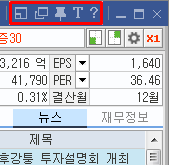 |
독립실행, 중복생성허용, 종목코드연계, 폰트, 유형
종목컨트롤은 조회 종목의 종목명과 종목분류, 증거금률 등을 표시하는 부분입니다.
(※ 종목컨트롤은 화면마다 일부 다를 수 있습니다.)
(※ 종목컨트롤은 화면마다 일부 다를 수 있습니다.)

2. 사용방법
원화주문안내
클릭하면 키움증권 홈페이지의 [원화주문 안내] 페이지가 팝업됩니다.
클릭하면 키움증권 홈페이지의 [원화주문 안내] 페이지가 팝업됩니다.
N이슈
클릭하면 [키움 투자정보] 웹사이트가 팝업됩니다.
클릭하면 [키움 투자정보] 웹사이트가 팝업됩니다.
채널K
클릭하면 키움증권 홈페이지의 [채널K라이브] 페이지가 팝업됩니다.
클릭하면 키움증권 홈페이지의 [채널K라이브] 페이지가 팝업됩니다.
독립실행설정/해제
해당 화면을 독립된 창으로 인식하여 영웅문4 밖으로 이동시켜 자유로운 화면 구성이 가능합니다.
해당 화면을 독립된 창으로 인식하여 영웅문4 밖으로 이동시켜 자유로운 화면 구성이 가능합니다.
중복생성허용/안함
동일화면을 동시에 여러 개 팝업시킬지 여부를 선택할 수 있습니다. 즉, '중복생성허용/ 안함' 을 누른 상태로 유지시키면 동일 화면이 열리지 않으며, 누르지 않으면 동시에 동일 화면이 여러 개가 팝업됩니다.
동일화면을 동시에 여러 개 팝업시킬지 여부를 선택할 수 있습니다. 즉, '중복생성허용/ 안함' 을 누른 상태로 유지시키면 동일 화면이 열리지 않으며, 누르지 않으면 동시에 동일 화면이 여러 개가 팝업됩니다.
종목코드연계/안함
압정누름 상태가 되면 같은 그룹내의 다른 화면에서 조회 종목을 변경하더라도 해당 화면의 조회종목은 변경되지 않습니다.
압정누름 상태가 되면 같은 그룹내의 다른 화면에서 조회 종목을 변경하더라도 해당 화면의 조회종목은 변경되지 않습니다.
폰트
화면상에 표시되는 글자 및 숫자의 크기를 선택할 수 있습니다.
화면상에 표시되는 글자 및 숫자의 크기를 선택할 수 있습니다.
유형
일부 화면에서 제공되는 를 클릭하면 해당 화면의 화면 유형을 선택할 수 있습니다.
를 클릭하면 해당 화면의 화면 유형을 선택할 수 있습니다.
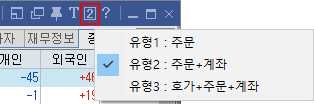
일부 화면에서 제공되는
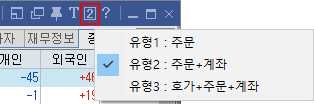
M by N
일부 화면에서 제공되는 를 클릭하면 팝업되는 블록창에서 원하는 블록을 지정하면 지정한 수 만큼의 화면이 나타납니다.
를 클릭하면 팝업되는 블록창에서 원하는 블록을 지정하면 지정한 수 만큼의 화면이 나타납니다.
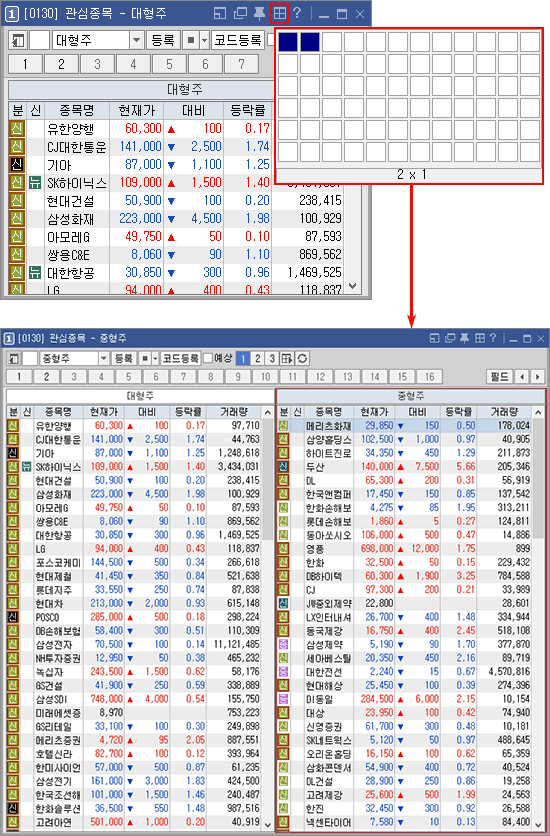
일부 화면에서 제공되는
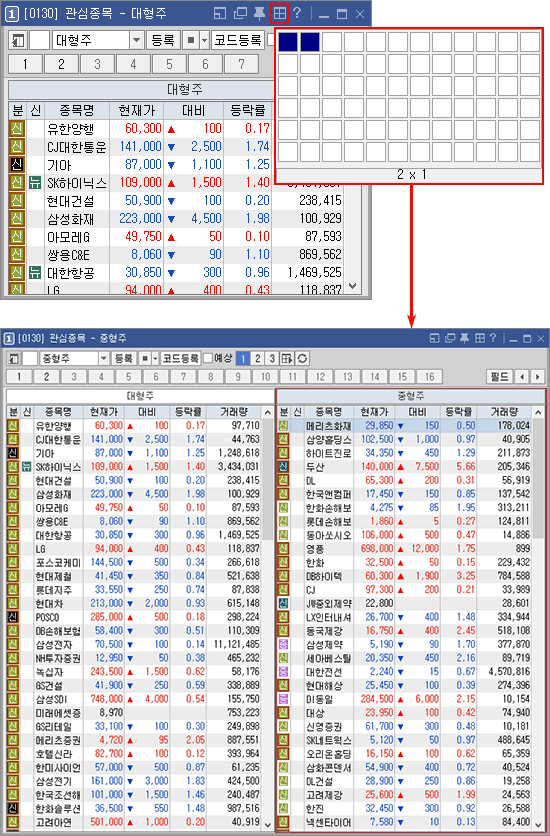
미니화면 전환
일부 화면에서 제공되는 를 클릭하면 미니화면으로 전환시킬 수 있습니다.
를 클릭하면 미니화면으로 전환시킬 수 있습니다.
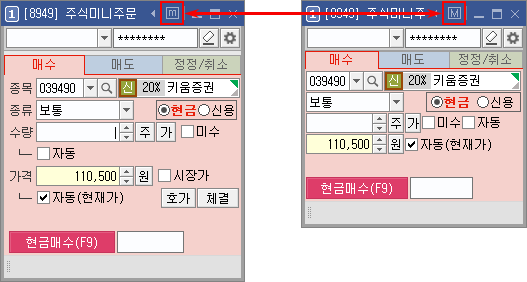
일부 화면에서 제공되는
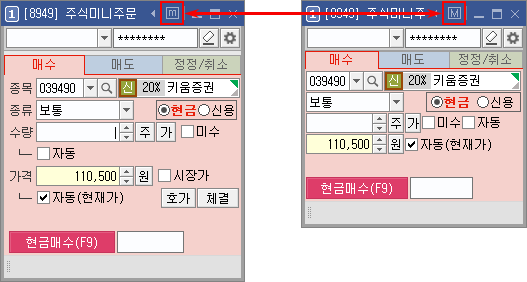
 |
그밖의 공통기능 |
1. 공유그룹
공유그룹은 ‘1~10그룹/전체공유' 중 화면그룹을 선택할 수 있습니다. 이렇게 선택한 화면그룹은 같은 화면그룹으로 묶여진 화면들만 연동되어 종목이 변경되며 다른 화면그룹의 화면들과는 연동되지 않습니다.
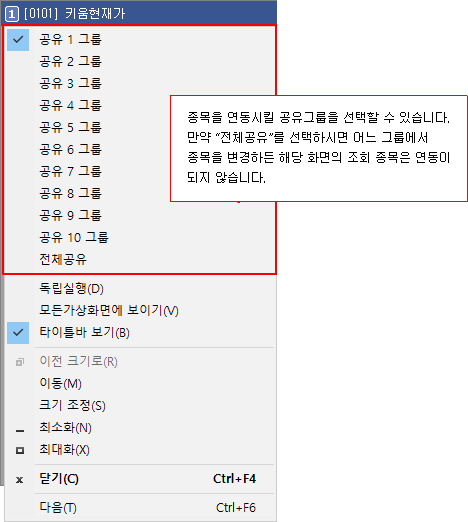
공유그룹은 ‘1~10그룹/전체공유' 중 화면그룹을 선택할 수 있습니다. 이렇게 선택한 화면그룹은 같은 화면그룹으로 묶여진 화면들만 연동되어 종목이 변경되며 다른 화면그룹의 화면들과는 연동되지 않습니다.
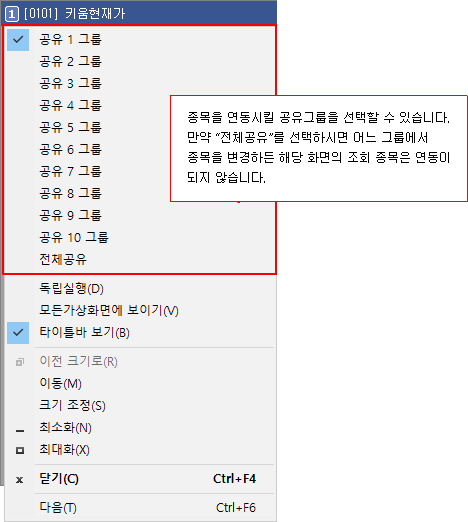
2. 독립실행
“독립실행”을 선택하시면 영웅문4와는 별도의 창으로 인식되어 영웅문의 바탕화면을 벗어나 어느 위치에서도 화면을 조회할 수 있습니다. 또한 “항상 위”를 선택하시면 어느 화면이 팝업되더라도 항상 화면 위에서 해당화면을 조회할 수 있습니다.
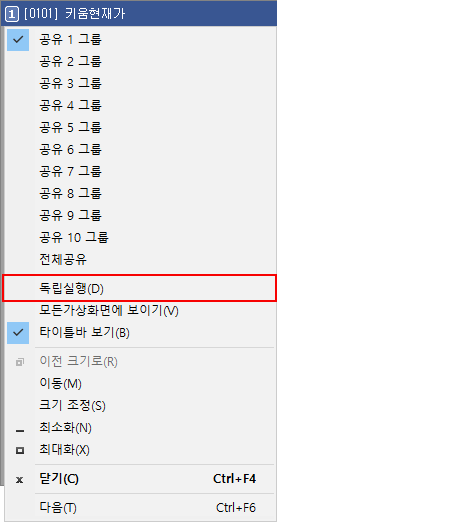
“독립실행”을 선택하시면 영웅문4와는 별도의 창으로 인식되어 영웅문의 바탕화면을 벗어나 어느 위치에서도 화면을 조회할 수 있습니다. 또한 “항상 위”를 선택하시면 어느 화면이 팝업되더라도 항상 화면 위에서 해당화면을 조회할 수 있습니다.
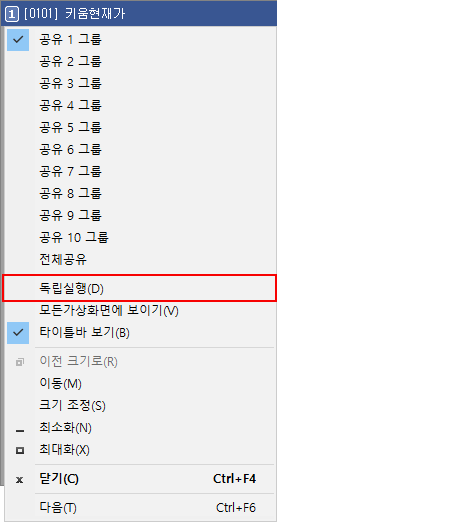
3. 모든 가상화면에 보이기
“모든 가상화면에 보이기”를 체크하시면 영웅문4에서 제공하는 8개의 가상화면의 동일한 위치에 모두 나타납니다.
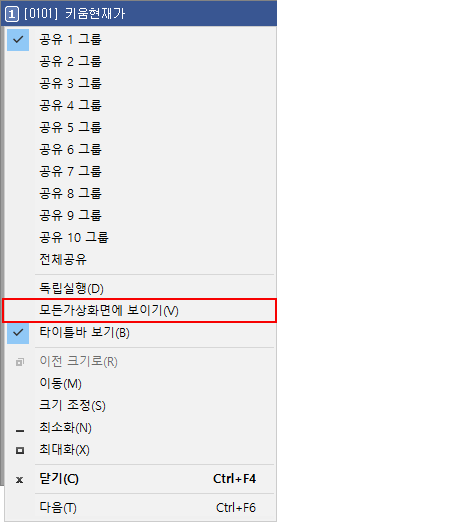
“모든 가상화면에 보이기”를 체크하시면 영웅문4에서 제공하는 8개의 가상화면의 동일한 위치에 모두 나타납니다.
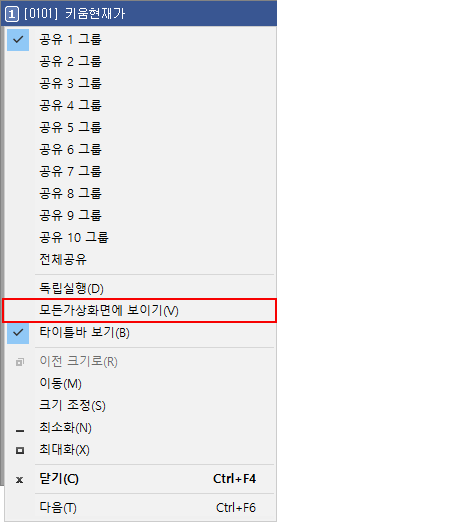
4. 타이틀바 보기
“타이틀바 보기”를 클릭하여 해제하면 화면의 공유그룹과 화면번호, 화면명이 표시된 타이틀바가 사라지게 됩니다. 본 기능은 일부 화면을 없애 화면을 구성한 후 “저장화면”을 만들 경우 유용하게 쓰일 수 있습니다.
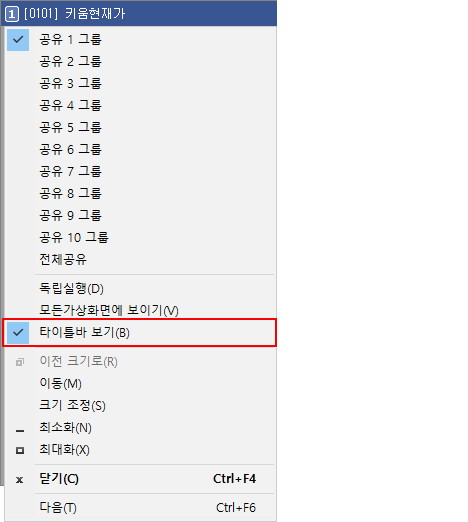
즉, 화면을 구성한 후 버튼클릭만으로 저장화면을 열 수가 있는데 이때 타이틀바를 삭제함으로써 보다 깔금하게 화면을 구성하여 자신만의 종합화면을 만들어 사용할 수가 있습니다.
다시 타이틀바를 보기 원한다면 화면 좌측상단에 마우스를 대고 마우스 오른쪽 버튼을 클릭한 후 “타이틀바 보기”를 클릭하시면 됩니다.
“타이틀바 보기”를 클릭하여 해제하면 화면의 공유그룹과 화면번호, 화면명이 표시된 타이틀바가 사라지게 됩니다. 본 기능은 일부 화면을 없애 화면을 구성한 후 “저장화면”을 만들 경우 유용하게 쓰일 수 있습니다.
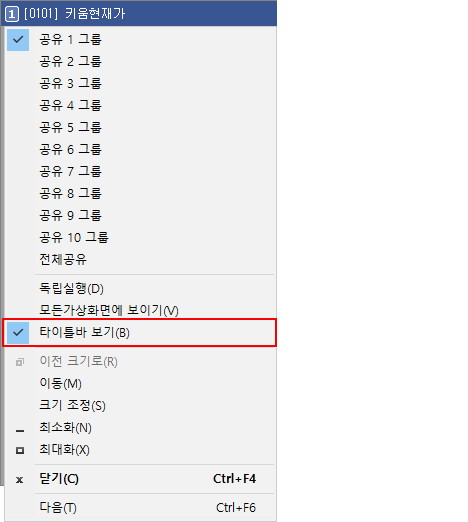
즉, 화면을 구성한 후 버튼클릭만으로 저장화면을 열 수가 있는데 이때 타이틀바를 삭제함으로써 보다 깔금하게 화면을 구성하여 자신만의 종합화면을 만들어 사용할 수가 있습니다.
다시 타이틀바를 보기 원한다면 화면 좌측상단에 마우스를 대고 마우스 오른쪽 버튼을 클릭한 후 “타이틀바 보기”를 클릭하시면 됩니다.